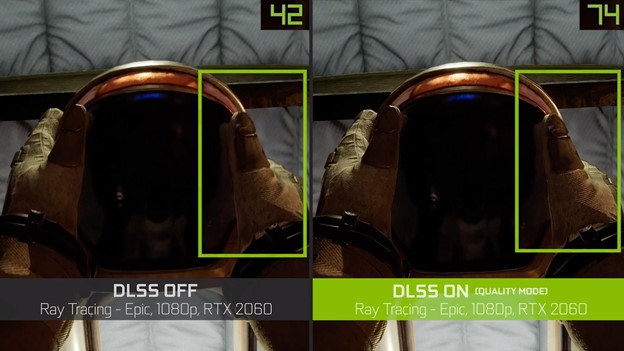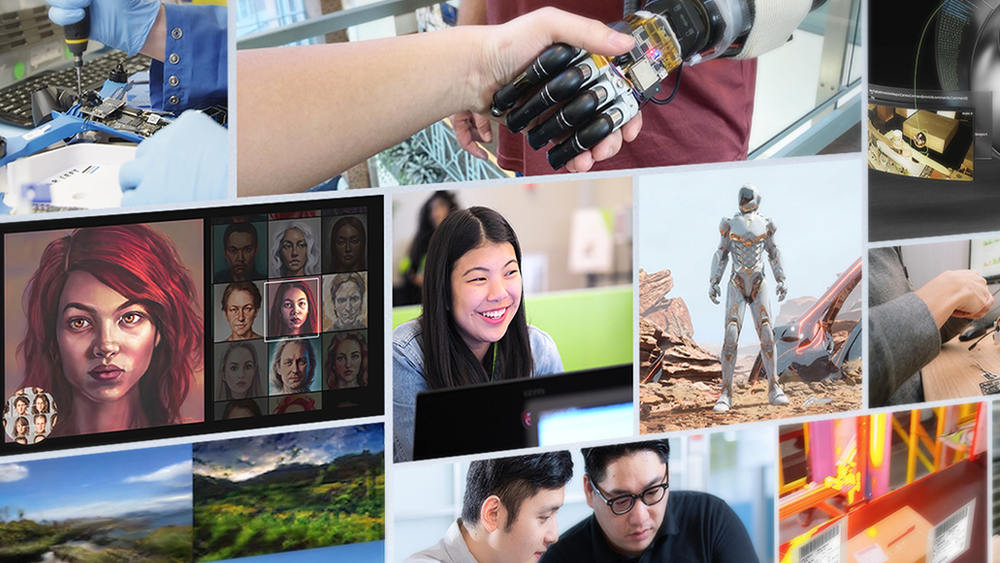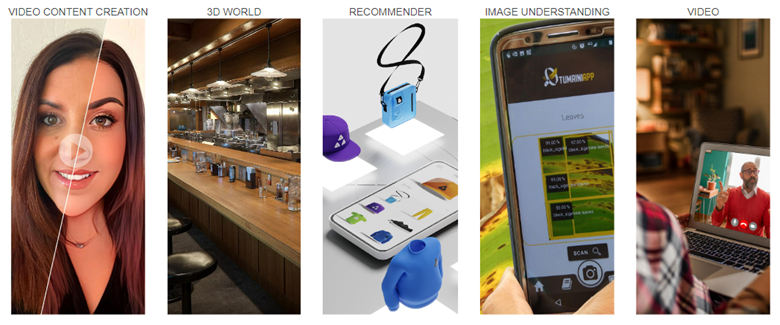DLSS 是一种深入学习的超分辨率网络,通过渲染更少的像素,然后使用 AI 构建清晰、更高分辨率的图像来提高帧速率。在 NVIDIA RTX GPU 上的专用计算单元称为张量核,它加速了人工智能的计算,使算法能够实时运行。 DLSS 与计算密集型渲染算法(如实时光线跟踪)完美结合。
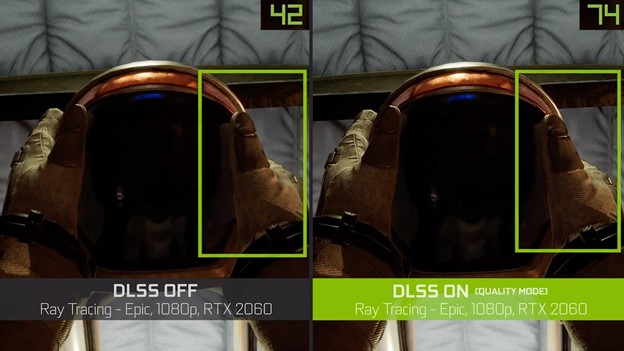
DLSS 现在作为插件可用于主线 UE4 ,与 UE4 . 26 兼容。在这篇文章中,我们浏览了使用 DLSS 获得最佳结果的各种技巧和窍门。
为更好的控制编写蓝图脚本
激活 DLSS 插件后,从任何 BP 编辑器窗口右键单击并搜索 DLSS 以获得各种内置脚本的列表。这是激活和测试 DLSS 状态的最佳方法。 Cvar 命令也可用,所有这些命令都存在于 r.ngx 下。
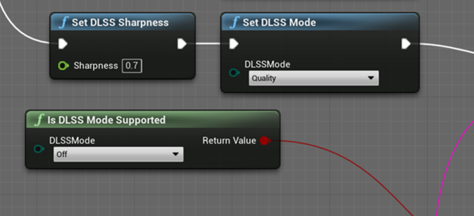
试着削尖以提高质量
要增强 DLSS 图像质量,请对 DLSS Sharpening 滑块进行小调整。要帮助获得帧速率上的小优势,请尝试增加 DLSS Sharpening 滑块并使用较低质量的 DLSS 设置。
DLSS 与光线跟踪很好地结合在一起
DLSS 是一种有效的工具,可以将丢失的帧速率恢复到 UE4 光线跟踪的高质量图形中。它可以是一个伟大的中和剂,其中光线跟踪性能与 DLSS 可以在没有 DLSS 的光栅性能大致相同。使用光线跟踪时,请尝试使用 DLSS 以获得更大的性能目标净空。
更高的输入分辨率,如 DLSS Quality 模式,是首选的动态光线跟踪阴影在 UE4 。这是因为光线跟踪去噪器对输入分辨率很敏感,但 DLSS Quality 模式通常提供足够的源像素。通常,在执行光线跟踪阴影时,尝试一个高于光栅模式中通常使用的 Quality 模式设置可以产生更理想的结果。
尝试使用 cvar r.Shadow.Denoiser.MaxBatchSize 命令(默认值为 4 ),并将其设置为 1 以提高去噪、光线跟踪和阴影质量。性能通常与 4 设置相同,但与 DLSS Quality 模式结合使用时看起来更好。在保持高质量的同时,仍有至少 20% 的净帧速率增益。
保留默认值(但可以自定义)
超高性能 、 Performance 、 Balanced 和 Quality 的默认模式的输入分辨率分别为 33% 、 50% 、 58% 和 66% 。尝试在编辑器中使用滑块和插件首选项切换自定义和精细化这些数字。对于大多数情况,默认的输入分辨率已经足够好了。
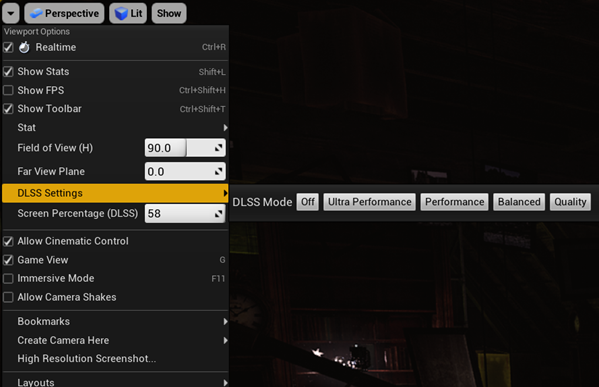
注意输入分辨率数学
请记住, 超高性能 模式(模式 3 )确实适用于高分辨率游戏、 4K 或 8K 图像。其他 DLSS 的输入分辨率范围为 50-66% , 超高性能 的输入分辨率为 33% 。这意味着它可以将图像放大 9 倍,如果在源位置没有足够的输入像素,结果看起来就不够清晰。对于 4K 游戏, 超高性能 模式下的输入分辨率为 720p ,对于 8K 游戏,输入分辨率为 1440p 。这足以让系统生成必要的细节。
虽然允许这种模式用于较低的分辨率(例如,允许 超高性能 用于 1440p 或 2560 × 1440 )很有诱惑力,但这将是 853 × 480 的输入分辨率。我们强烈建议不要使用它,因为它通常不会好看。从 超高性能 ( 33% )到 Performance 模式( 50% )不仅在 1280 × 720 的输入分辨率下看起来更好,而且在许多情况下也运行得差不多。对于大多数现代卡片和实时场景,从 720p 降到 480p 所获得的任何性能通常都是不值得的。
平滑反射面上的反射效果可能会更好,只需很少或没有去噪
光滑表面(粗糙度较低的表面)上的反射几乎没有噪声。去噪器可以通过 DLSS 和 TAA 使表面看起来更模糊,方法是破坏否则将从抖动图像中获得的信息。
- 如果使用 DLSS 的平滑曲面上存在模糊的 RT 反射,请尝试将
r.NGX.DLSS.Reflections.TemporalAA设置为 0 。 - 如果场景仅包含或主要包含平滑反射曲面,请尝试将
r.Reflections.Denoiser.TemporalAccumulation设置为 0 ,以帮助在 DLSS 中获得反射曲面的更好抖动信息。
注意过薄或过小的物体和颗粒
DLSS 使用深度学习将低分辨率图像超采样为高分辨率图像。但是,根据输入分辨率的不同,太薄或太小的对象或粒子可能根本不会显示在输入图像中,或者显示不一致(显示一帧,然后在下一帧上不显示)。这可能会导致可见的瑕疵,例如闪烁或重影。
什么太薄或太小取决于输入分辨率。在创作内容时,最好记住输入分辨率。不要害怕做一些实验。
概括
我们希望你能很好地利用这些提示使用 DLSS 的最佳可能的结果。如果您有任何问题或建议,请在下面发表评论。